Vai esat tikko atradis šo adresi maršrutētāja aizmugurē zem noklusējuma vārtejas un tagad nezināt, kā to izmantot? Vai jums ir maršrutētājs vai piekļuves punkts ar šo IP adresi un jums ir nepieciešami daži norādījumi, kā mainīt tīkla nosaukumu un paroli, vai kā mainīt dažus citus iestatījumus? Jūs esat nonācis pareizajā vietā! Mēs esam šeit, lai pastāstītu jums visu, kas jums jāzina par 192.168.15.1. Sāksim ar kādu pamatinformāciju.
Vai 192.168.15.1 ir publiska vai privāta IP adrese?
Šī ir IPv4 adrese. Tas nāk no C klases privāto adrešu bloka (visas 192.168.xx IP adreses pieder šim blokam). Tātad, tā ir privāta adrese. Bet ko tas nozīmē?
Privātās adreses ir tās, kuras nevar virzīt internetā. Tos izmanto tikai privātos tīklos (LAN). Katrai jūsu mājas Wi-Fi tīkla ierīcei ir privāta IP adrese. Jūsu maršrutētājam ir arī privāta adrese. Jūsu ierīces izmanto šīs adreses, lai sazinātos savā starpā. Kad viņi vēlas piekļūt internetam, viņi nosūta pieprasījumu jūsu maršrutētājam, un jūsu maršrutētājs pēc tam izmanto publisku IP adresi (piešķīrusi jūsu ISP), lai sazinātos ar DNS serveri un iegūtu nepieciešamo informāciju. Kad tā saņem atsauksmes no servera, maršrutētājs pēc tam nosūta datus/informāciju jūsu ierīcēm.
Vienā LAN iekšpusē var būt tikai viena ierīce, izmantojot vienu IP adresi. Šī adrese ir unikāla šai ierīcei, bet tikai šajā tīklā. Dažām citām ierīcēm kādā citā tīklā (jebkurā citā LAN) var būt tieši tāda pati adrese. Problēma parādās tikai tad, ja divām ierīcēm vienā tīklā ir tāda pati IP adrese. Šī problēma ir pazīstama kā IP konflikts.
192.168.15.1 biežāk tiek izmantots kā noklusējuma vārteja, nevis kā resursdatora adrese (diez vai jums būs ierīce, kas savienota ar jūsu mājas tīklu ar šo adresi, kas tai piešķirta).
Ko es varu darīt ar šo adresi?
Nu, ja tas nav jūsu noklusējuma vārteja un nav viena no adresēm jūsu DHCP baseinā, tad nekas.
Ja tas ir jūsu noklusējuma vārteja, tad 192.168.15.1 ir atslēga, kuru varat izmantot, lai atbloķētu visu veidu tīkla iestatījumus un pielāgojumus. Jūs varat pielāgot/mainīt dažādus sava tīkla aspektus, sākot ar pamata iestatījumiem (mainīt SSID un paroli). Jūs varat pielāgot koplietošanas iestatījumus, vecāku vadības iestatījumus, piešķirt statiskās adreses savām ierīcēm, iespējot porta pārsūtīšanu un veikt citas uzlabotas korekcijas.
Kādi maršrutētāji izmanto šo adresi kā noklusējuma vārteju?
192.168.15.1 nav populāra izvēle, kad runa ir par noklusējuma vārtu adresēm. Dažas citas adreses (192.168.1.1, 192.168.1.2) ir daudz populārākas. Tomēr daži vecāki maršrutētāji un piekļuves punkti, kas tos izmanto kā noklusējuma vārteju. Visnoderīgākie ražotāji, kas izmanto šo adresi, ir Linksys un D-Link. Herere daži no modeļiem ar 192.168.15.1 vārtiem.
D-Link: VWR-VRB1 (bezvadu maršrutētājs), VWR-VR Rev B1 (bezvadu maršrutētājs)
Linksys: WRP400, WRT54GP2A-ATV1, WRTP54G, WRT54GP2A-AT, WRT54GP2
Cybertan: WGV614-A3
Vai 192.168.15.1 ir mans noklusējuma vārteja?
Ja jūs nezināt savu noklusējuma vārteju vai neesat pārliecināts, iespējams, vēlēsities pārbaudīt maršrutētāja etiķeti vai ar to nodibināto instrukciju rokasgrāmatu.
Ja nav etiķetes un jūs nevēlaties meklēt rokasgrāmatu, jūs to varat viegli atrast tikai dažās darbībās, izmantojot tieši to pašu ierīci, kuru izmantojat, lai lasītu šo rakstu. Nav svarīgi, vai tā darbojas ar macOS, Windows, Linux, iOS vai Android. Noklusējuma vārteju un ierīču IP adresi varat atrast mazāk nekā minūtē.
Windows lietotājiem vienkārši jāatver komandu uzvedne, jāievada viena komanda un jānospiež Enter. Komanda ir ipconfig. Ritiniet uz leju un atrodiet noklusējuma vārteju.
Linux lietotāji var atvērt termināli, izmantojot komandu maršrutu -n.
MacOS lietotāji var arī izmantot termināli un ierakstīt komandu netstat -nr.
Android lietotāji to var izdarīt dažās darbībās ar savu tālruni/planšetdatoru. Heres, kā vajadzētu izskatīties procesam:
Pievienojiet tālruni/planšetdatoru savam Wi-Fi tīklam. Atveriet Wi-Fi iestatījumus un pieskarieties un turiet tīkla nosaukumu. Nolaižamajā izvēlnē atlasiet modificēt. Pieskarieties parādīt uzlabotas opcijas. Pēc tam ritiniet uz leju līdz IP iestatījumiem. Pieskarieties tam un DHCP vietā atlasiet Static. Jūsu maršrutētāju IP adrese atradīsies zem noklusējuma vārtejas.
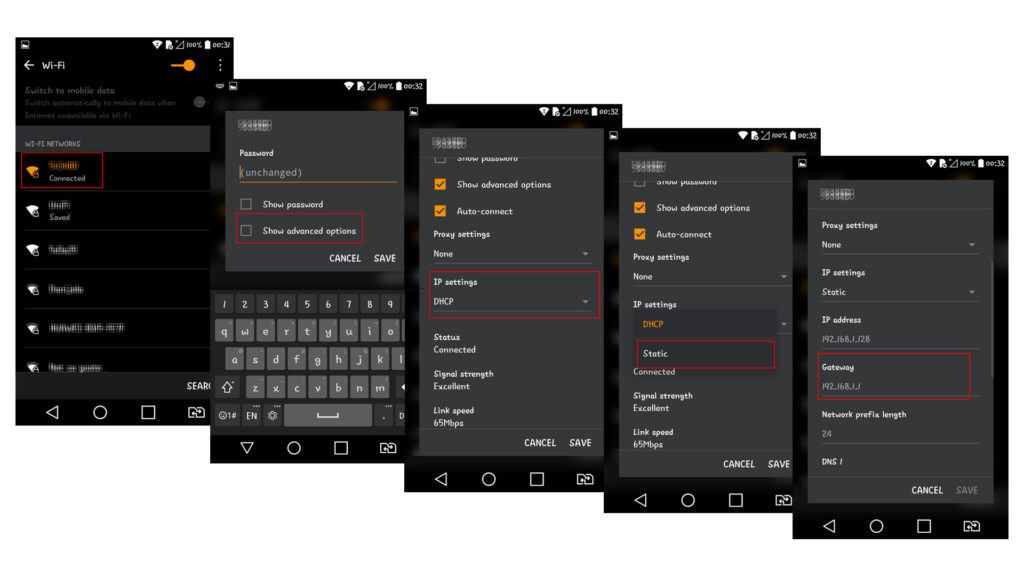
Soli pa solim - kā atrast noklusējuma vārteju, izmantojot savu Android ierīci
IOS lietotājiem ir jāievada arī Wi-Fi iestatījumi un jāpieskaras I burtam, kas atrodas blakus jūsu tīkla nosaukumam. Ritiniet uz leju un meklējiet maršrutētāju.
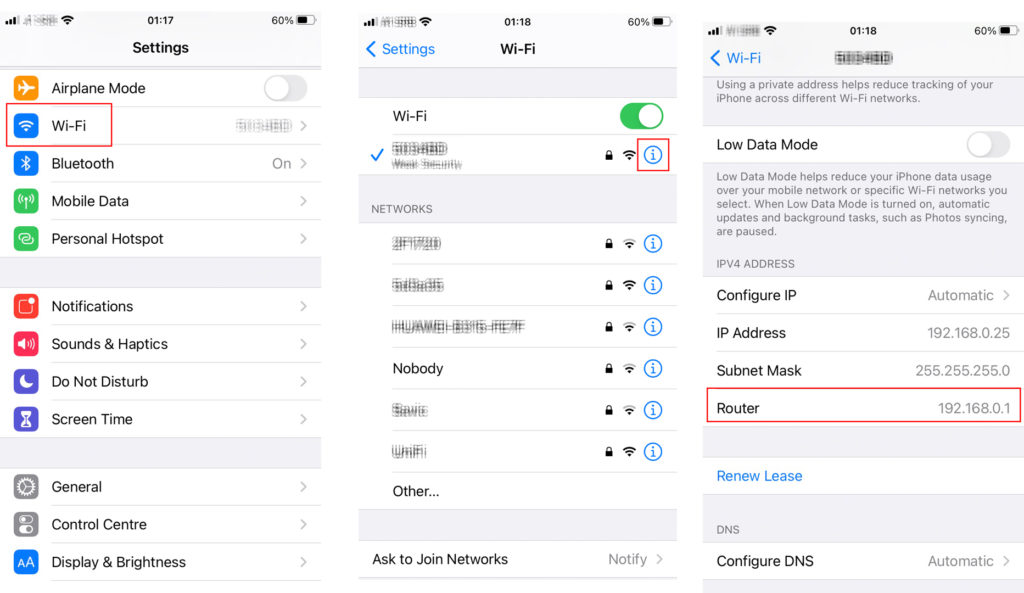
Soli pa solim - kā atrast noklusējuma vārteju, izmantojot savu iOS ierīci
Kā izmantot 192.168.15.1 kā noklusējuma vārteju?
Piekļūstiet maršrutētāja iestatījumiem
Piekļuvei iestatījumiem, tiklīdz jūs zināt noklusējuma vārteju, vajadzētu būt diezgan vienkāršai - ir tikai divas darbības.
Piezīme: Šī raksta vajadzībām mēs izmantojām D-Link VWR-VRB1, bet process ir līdzīgs katram maršrutētājam.
1. solis: atveriet pārlūkprogrammu un ierakstiet noklusējuma IP adresi. Ierakstiet to savā adreses joslā.
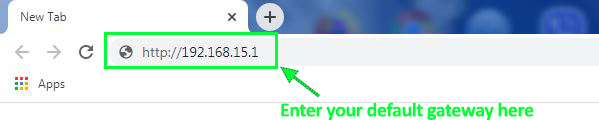
2. solis: Kad parādās pieteikšanās logs, ievadiet savus akreditācijas datus. Ja pirmo reizi piekļūstat iestatījumiem, izmantojiet noklusējuma lietotājvārdu un paroli (parasti drukāts uz etiķetes). Rokasgrāmatā varat atrast arī noklusējuma akreditācijas datus. Ja iepriekš esat piekļuvis maršrutētāja iestatījumiem un mainījis noklusējuma lietotājvārdu un paroli, bet tagad tos nevar atcerēties, jums, iespējams, būs jāatiestatīt maršrutētājam - nospiediet pogu Reset 10sec.

Mainiet SSID un paroli
Kad esat ievadījis iestatījumus, varat mainīt visa veida Wi-Fi tīkla parametrus. Viena lieta, ko cilvēki bieži dara, lai aizsargātu savu Wi-Fi un neļautu citiem izveidot savienojumu ar to, ir Wi-Fi vārda un paroles maiņa. Heres Kas jums jādara, ja izmantojat maršrutētāju no mūsu piemēra (D-Link VWR-VRB1).
Atlasiet mājās, pēc tam dodieties uz cilni Bezvadsne. Laukā SSID ievadiet tīkla nosaukumu. Tas var būt viss, ko vēlaties. Nav svarīgi, vai tas ir garš vai īss. Pēc tam ar bezvadu drošību atlasiet WPA.

Kad esat izvēlējies WPA, parādīsies vēl viena izvēlne. Jums jāizvēlas WPA2, jo tas ir drošāks bezvadu protokols.
Pēc tam atlasiet iepriekš koplietotu taustiņu un ievadiet paroli. Parolei jābūt burtciparu un tai jābūt diezgan spēcīgai. Visbeidzot, noklikšķiniet uz Lietot.

Piesakieties un pārbaudiet, vai izmaiņas ir stātas spēkā. Ja nevarat redzēt savu Wi-Fi tīkla nosaukumu, mēģiniet restartēt maršrutētāju.
Piešķiriet statisku IP datoram vai jebkurai citai ierīcei tīklā
Šis ir arī diezgan viegli. Kad esat atvēris iestatījumus, dodieties uz mājām un atlasiet cilni DHCP.
Šajā logā jūs redzēsit divas sadaļas - DHCP konfigurācija un LAN klienti.

DHCP konfigurācija parāda pieejamo IP adreses (DHCP Pool) darbības jomu. Pirms statiskas IP adreses piešķiršanas vienai no jūsu ierīcēm noteikti izslēdziet to no DHCP baseina. Ja jūs to nedarāt, maršrutētājs var piešķirt to pašu adresi kādai citai ierīcei.
Tagad jūs varat pāriet uz LAN klientiem. Jums vajadzētu ievadīt IP adresi, kuru vēlaties piešķirt ierīcei pirmajā lodziņā. Jums arī jāievada jūsu ierīces resursdatora nosaukums un MAC adrese. Kad esat ievadījis visu nepieciešamo informāciju, varat noklikšķināt uz pieteikties un atteikties.
Līdzīgi raksti:
- 192.168.1.254 - Kā piekļūt maršrutētāja administratora konsolei
- 192.168.10.1 Pieteikšanās
- 192.168.100.1 - ātrs ceļvedis iesācējiem
Vienkāršāks veids, kā veikt rezervāciju, būtu jūsu ierīces atrašana lapas beigās, atzīmējiet šo lodziņu zem rezerves un izslēgt šo adresi no DHCP kopas. Šī metode var būt sarežģīta, ja adrese, kuru vēlaties piešķirt savai ierīcei, ir kaut kur DHCP baseina vidū. Mūsu padoms ir izmantot adreses no baseina sākuma vai no beigām (piemēram, 192.168.15.2/.3/4 vai 192.168.15.252/.253/254).
Vai 192.168.15.1 var būt resursdatora IP adrese?
192.168.15.1 ir pirmā pieejamā IP adrese 192.168.15.1/24 apakštīklā (apakštīkls ar 255.255.255.0 apakštīkla masku), tāpēc to automātiski piešķirs maršrutētājam, un tā nevar būt resursdatora adrese (to nevar piešķirt, lai to piešķirtu jūsu dators, tālrunis vai jebkura cita ierīce).
Tomēr lielākā tīklā (piemēram, 192.168.15.1/23), 192.158.15.1 varētu būt viena no pieejamajām resursdatora IP adreses DHCP baseinā.

Kā redzat no iepriekš redzamās attēla, izmantojot atšķirīgu apakštīkla masku (255.255.254.0, nevis 255.255.255.0), palielināsies pieejamo resursdatora adrešu skaits (no 254 līdz 510), un viena no adresēm DHCP baseina iekšpusē var būt adrese no mūsu nosaukuma. Tas nekad nenotiks nelielā mājas tīklā, bet tā ir iespēja lielākam korporatīvajam tīklam.
Man ir problēmas ar 192.168.15.1 - problēmu novēršana
Piekļuve iestatījumu informācijas panelim ne vienmēr ir bez problēmām. Herere daži no visbiežāk sastopamajiem jautājumiem.
Es nevaru piekļūt pieteikšanās lapai
Ja piekļuve pieteikšanās lapai prasa pārāk ilgu laiku, tad jūs, iespējams, izmantojat nepareizu IP adresi. Vēlreiz pārbaudiet savu noklusējuma vārteju - izmantojiet instrukcijas, kuras mēs jums snieguši pirms minūtes.
Tas ir maz ticams, bet ir arī iespējams, ka ierīcei, kuru jūs izmantojat, lai piekļūtu iestatījumiem, un jūsu maršrutētājam ir tāda pati IP adrese (kuru kļūdas dēļ jūs esat piešķīris nepareizu statisku IP adresi jūsu ierīcei). Šajā gadījumā jums ir jāizlaiž sava IP adrese, jāgaida, kamēr maršrutētājs jums piešķirs atšķirīgu IP adresi no DHCP baseina, un pēc tam mēģiniet piekļūt iestatījumiem.
Pieteikšanās prasa pārāk ilgu laiku - es nevaru piekļūt informācijas panelim
Jūs izmantojat nepareizu lietotājvārdu un/vai paroli. Ja nav bijušas mašīnrakstīšanas kļūdas, tad jums ir divas iespējas: mēģiniet atcerēties lietotājvārdu un paroli vai veikt rūpnīcas atiestatīšanu (nospiediet un turiet atiestatīšanas pogu 10SEC).
